
Malá odšumovacia revolúcia v Lightroom Classic CC 12.3
Vysoký šum na fotografiách bol roky takmer neriešiteľným problémom. Zavedené postupy pre odšumovanie nefungovali k plnej spokojnosti. Pri odšumovaní sa na fotografiách strácali detaily. Zmena nastala s príchodom AI. Vďaka strojovému učeniu dokážu programy DxO Pure RAW a Topaz Denoise (ale aj iné), potlačiť šum bez degenerácie detailov. Tieto programy ale nie sú lacné a nie sú priamo začlenené do obľúbených programov pre spracovanie fotografii. Adobe, líder na trhu s fotografickým softvérom často zaostáva za menšími, agresívnejšími firmami. Ale aj Adobe sa snaží využívať AI, aj keď nie tak rýchlo, akoby sme si priali. Najobľúbenejší RAW konvertor Lightroom Classic CC má AI funkcie Super resolution a AI maskovanie. Vďaka za ne.
V najnovšom update 12.3 konečne pribudla aj funkcia odšumovania pomocou AI. Pomocou umelej inteligencie dokáže Lightroom Classic teraz efektívne odstraňovať šum zo snímok s maskou Bayer alebo X-Trans RAW, pričom zachováva všetky jemnejšie detaily.
Denoise
Novú funkciu nájdete v menu Photo/Enhance… a v paneli Detail, tam kde aj štandardné odšumovanie a doostrovanie.
V paneli Detail máte k dispozícii okrem štandardného odšumovania aj odšumovanie pomocou AI.
Účinnosť oboch spôsobov odšumovania si vyskúšame na fotografii zo Sony A7R V, FE 85/1,4 GM. Expozičné parametre: 1/200 s., f/2,8, ISO 6400. Aj najnovší FF fotoaparát má pri ISO 6400 výrazný šum.
ISO 6400, bez odšumovania. Štandardne len potlačený farebný šum.
Štandardné odšumovanie
Najprv odšumíme fotografiu tradičným spôsobom. Pri doostrovaní aj odšumovaní zväčšite fotografiu na 100%, aby ste dobre videli aj jemné detaily. Položka Luminance potlačuje šum. Položky Detail a Contrast pomáhajú vrátiť jemné detaily, ale čiastočne vrátia šum potlačený pomocou Luminance. Treba vždy hľadať vhodný kompromis, pre každú fotografiu zvlášť.
Pri odšumovaní zväčšite fotografiu na 100%.
Fotografia po úprave tradičným spôsobom. Stratilo sa veľa jemných detailov, prevažne v tieňoch. Vidno farebné škvrny a akoby akvarelový efekt. Bolo by možné ubrať, ale tým by sa opäť objavil šum.
Odšumovanie pomocou AI
Teraz vyskúšame nový spôsob, pomocou AI. Po tom čo v menu zvolíte Photo/Enhance…, alebo kliknete na Denoise… v paneli Detail, sa otvorí dialógové okno. Máte možnosť nastaviť úroveň odšumovania (štandardne nastavené na 50%). V náhľade si môžete zväčšiť časť fotografie a sledovať účinnosť odšumovania. Proces potvrdíte kliknutím na tlačidlo Enhance.
Panel nastavenia odšumovania pomocou AI.
Výsledkom procesu odšumovania pomocou AI je súbor vo formáte DNG, čo je vlastne univerzálny RAW a s fotografiou môžete ďalej pracovať ako s akýmkoľvek RAW súborom.
Fotografia si po odšumení pomocou AI zachovala aj jemné detaily, pričom šum je takmer úplne potlačený.
V Lightroome si môžete porovnať odšumený DNG s originálmnym RAWE súborom, najlepšie pri 100% zväčšení.
Pridávanie kľúčových slov
Ďalšiou novinkou v Lightroom Classic CC 12.3 je automatické pridávanie kľúčových slov, pri použití funkcie Enhance. Vďaka tomu viete vylepšené fotografie rýchlo nájsť pomocou textového vyhľadávania. Najprv ale musíte funkciu zapnúť. V menu Settings… nájdite záložku File handling a úplne dole zaškrtnite Automaticaly add keywords to Enhanced images.
Nastavenie automatického pridávania kľúčových slov vo vylepšených súboroch.
Upravené DNG súbory sú v náhľadoch naviac označené malou ikonkou s hviezdičkami.
Poznámky:
- Odšumovanie je možné spustiť iba na snímkach RAW Bayer a X-Trans.
- Pred použitím iných nástrojov, vrátane masiek AI a Content-Aware, sa odporúča odšumiť obrázok, pretože použitie funkcie Enhance môže zmeniť výsledok použitých nástrojov.
- Po vylepšení obrazu pomocou funkcie Denoise alebo Super resolution sa už nedá súbor opätovne znova spracovať niektorou z týchto funkcií. Vylepšené súbory Raw Details DNG však možno spracovať pomocou funkcie Denoise.
- Denoise je funkcia náročná na GPU. Preto sa odporúča rrýchla grafická karta.
Záver
Dúfam, že nepotrvá dlho a Lightroom Classic CC bude mať zabudované funkcie pre lepšie demozaikovanie, doostrovanie, zväčšovanie a odšumovanie v takej kvalite, aby si užívatelia nemuseli dokupovať drahé externé programy. Okrem úspory financií sa tým zjednoduší a urýchli workflow úprav..
Zoznam noviniek v LRC 12.3: https://helpx.adobe.com/lightroom-classic/help/whats-new/2023-3.html#denoise
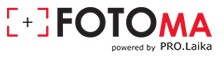









Vyhodnotenie 11. kola súťaže Pro.Laika fotograf roka 2025 (2)
Predstavujeme: filtre Freewell M2 (2)
Fotosúťaž Pro.Laika fotograf roka 2025: 11.kolo - Jesenný portrét (1)
Mesto v nečase (1)